Cette astuce concerne tous les MacBook Pro 15′ possédant une carte graphique (90% des MacBook pro 15).
Pour gérer les calculs graphiques, sur un MacBook pro 15, il y a :

- Un chipset graphique (comme sur les autres Mac) qui sert à gérer les calculs graphiques sur le Mac, il s’agit d’une puce intégrée sur la carte mère, elle est fabriquée par intel.
- Une vrai carte graphique, bien plus puissante, elle est très utile pour les calculs vidéo, Photos ou graphiques nécessitant beaucoup de puissance (parfait pour les applications professionnelles ou pour les jeux très gourmands)
Sur le MacBook pro 15′, vous avez le choix :

- De laisser l’ordinateur choisir lui même entre le chipset et la carte graphique (en fonction de ce que vous faites)
- De dire à votre Mac de tout le temps utiliser la carte graphique (cela consommera plus de batterie, mais vous serez sur que c’est votre carte graphique qui travaille)
Malgré l’utilisation de logiciels très gourmands comme Photoshop ou Final Cut Pro par exemple, si votre Mac est réglé en automatique, il n’utilisera pas forcément la carte graphique, et votre application se mettra à ramer (alors que vous pourriez profiter de la puissance de la carte graphique)
Voyons donc comment activer les performances graphiques maximales de votre MacBook pro, c’est à dire, forcer le Mac à utiliser la carte graphique en permanence.
Tout d’abord, rendez-vous dans le menu pomme en haut à gauche de votre écran, puis ouvrez les préférences système :
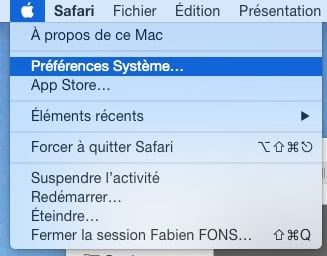
Cliquez ici :
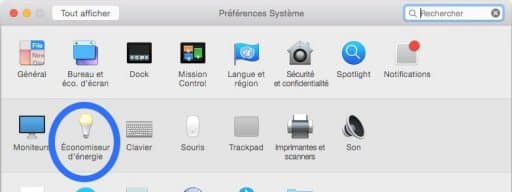
Décochez ensuite cette option pour empêcher le Mac de basculer sur le chipset intégré, il sollicitera ainsi votre carte graphique quoi qu’il arrive :
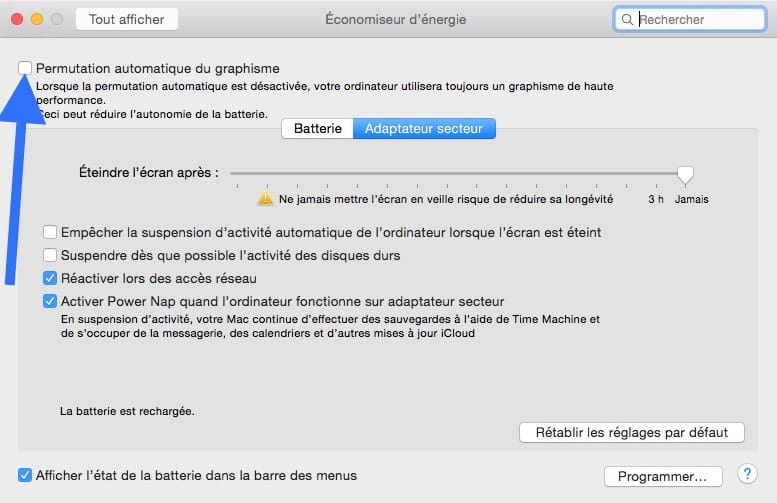
Attention : si vous ne voyez pas cette option, c’est que votre Mac ne possède pas de carte graphique (uniquement un chipset)
Avantages :
Vous êtes sur que le Mac est au max de ses possibilités
Vos travaux seront calculés plus vite
Inconvénients :
Le Mac consommera plus d’énergie, l’autonomie de la batterie diminuera donc
Il faut penser à recoucher cette option lorsque vous utilisez le Mac en bureautique ou sur internet
(pour économiser de la batterie)





Réponses
j ai fais en mot tt les etapes mais rien n’est changer
Bonjour à tous. Moi, comme tous les possesseurs de Macbook pro mi-2010 à carte graphique NVIDIA GeForce GT 330M inadaptée, voudrais parvenir à faire l’inverse : imposer la carte Intel HD Graphic et empêcher tous basculements vers la NVIDIA, afin de stopper les “Panics erreurs critiques” et autres redémarrages intempestifs. Est-ce possible ? Est-ce même possible avec la suite Adobe CS3 (photoshop, Illustrator etc…) ? Et serait-il possible que Mac se remette à accepter le remplacement de cette carte défectueuse, même en 2015 ou 16 ? Pour son image et justifier ses prix. Merci pour vos lumières et vos avis. AB
Si la carte graphique fait partie d’une série défectueuse (à confirmer auprès d’Apple), elle sera changé gratuitement, même hors garantie 🙂
Bonjour. Est ce toujours d’actualité? Car soucis sur Macbook pro 15″ de 2010. Si oui comment procéder. Cordialement. D.G
oui…comme dans l’article !
Bonjour Fabien,
Et il possible de mettre en deuxième monte la carte graphique du dernier modèle en rétine 15″ chez Apple ?
J’ai le 15″ rétina modèle avec la Intel Iris Pro 1536 Mo.
Merci pour ta réponse.
Malheureusement non, impossible..
Le macbook pro retina 15″ a pas cette fonction pourtant il doit avoir une
carte graphique non ??
si, le MacBook pro rétina 15′ possède cette option, mais pas le premier modèle. La carte graphique n’est présente que sur le modèle haut de gamme 🙁
Ok pour la carte graphique. c’est acquis.
Mais comment booster le processeur de 2.5 GHZ à 3.6 GHZ????
Merci d’avance
Alain
impossible, vous ne pouvez pas changer le processeur, quel que soit votre Mac d’ailleurs..
Pas sur n’importe quel mac, j’ai changé le processeur de mon mac pro. d’un quadri-core à 2,8ghz, je suis passé sur un hexa-core 3,2ghz
effectivement !